Beaver Builder vs Elementor: pensieri onesti sulla scelta del miglior Page Builder (2022)
Pubblicato: 2022-02-14Stai cercando di scegliere tra Beaver Builder e Elementor come page builder per i tuoi siti WordPress?
Questi sono due dei migliori plugin per la creazione di pagine di WordPress, quindi hai sicuramente ristretto il tuo elenco ad alcune opzioni di qualità.
Ma dato che sia Elementor che Beaver Builder sono strumenti popolari, di alta qualità e ben recensiti, come scegli tra loro per scegliere l'opzione migliore per il tuo sito?
Ti aiuterò a rispondere a questa domanda scavando in profondità in questi strumenti. Entro la fine di questa recensione, dovresti avere un'idea abbastanza precisa di quale page builder è meglio per la tua situazione!
Sommario
- Beaver Builder vs Panoramica delle funzionalità di Elementor
- Confronto dettagliato delle caratteristiche
- Test di prestazione
- Versioni gratuite
- Prezzi per le versioni Premium
- Estensioni di terze parti
- Supporto della comunità/Risorse di apprendimento
- Elementor vs Beaver Builder: quale dovresti usare?
- Considerazioni finali su Beaver Builder vs Elementor
Beaver Builder vs Panoramica delle funzionalità di Elementor
Per dare il via al nostro confronto tra Beaver Builder e Elementor, diamo uno sguardo di alto livello alle funzionalità offerte da questi due plugin. Vedrai molte di queste funzionalità in modo più approfondito, ma penso che aiuti a iniziare in modo semplice:
| Elementor | Costruttore di castori | |
| Facilità d'uso | ||
| Design visivo, trascina e rilascia | ||
| Modifica del testo in linea | ||
| Fare clic con il pulsante destro del mouse su supporto | ||
| Flessibilità progettuale | ||
| Design reattivo | ||
| Modelli | ||
| Costruttore di temi | ||
| Supporto per contenuti dinamici (campi personalizzati) | ||
| Generatore di popup | ||
| etichetta bianca | ||
| Estensioni di terze parti/API per sviluppatori |
In generale, Elementor offre "di più" rispetto a Beaver Builder: più opzioni di design, più opzioni di interfaccia, più modelli e così via.
Tuttavia, non penso che tu debba presumere automaticamente che "di più" significhi "migliore". Non fraintendermi, penso che Elementor sia migliore per la maggior parte delle persone grazie a quei dettagli.
Tuttavia, alcune persone non vogliono o non hanno bisogno di "di più": vogliono solo che le funzionalità principali siano eseguite davvero bene e in un pacchetto leggero. Nella mia esperienza, quelli sono i tipi di persone che preferiscono Beaver Builder rispetto a Elementor.
Sto andando avanti a me stesso, però, perché di questo parlerò molto più avanti.
Confronto dettagliato delle caratteristiche
Ora, vediamo come si confrontano Elementor e Beaver Builder in termini di interfacce di modifica, opzioni di stile/design, design reattivo, modelli, costruzione di temi e altre funzionalità.
Interfacce di modifica
Sia Elementor che Beaver Builder offrono esperienze di editing veloci e prive di problemi.
In generale, l'interfaccia che preferisci dipende davvero dalle preferenze personali. Nessuno dei due è intrinsecamente migliore e troverai molte persone che preferiscono l'uno o l'altro.
Se dovessi fare dei punti di alto livello, direi questo:
- Elementor ti offre più strumenti di interfaccia per potenziare il flusso di lavoro, come il supporto del clic con il pulsante destro del mouse e la possibilità di copiare/incollare più facilmente elementi e stili.
- Beaver Builder ti offre più opzioni per personalizzare il layout dell'interfaccia.
Esaminiamo entrambi in modo da poterli vedere in azione.
Elementor
Con l'interfaccia di Elementor, ottieni un'ampia anteprima del tuo design sulla destra, insieme a una barra laterale fissa sulla sinistra dove puoi aggiungere nuovi contenuti e impostazioni di controllo. Se desideri un'anteprima a schermo intero, puoi comprimere la barra laterale:
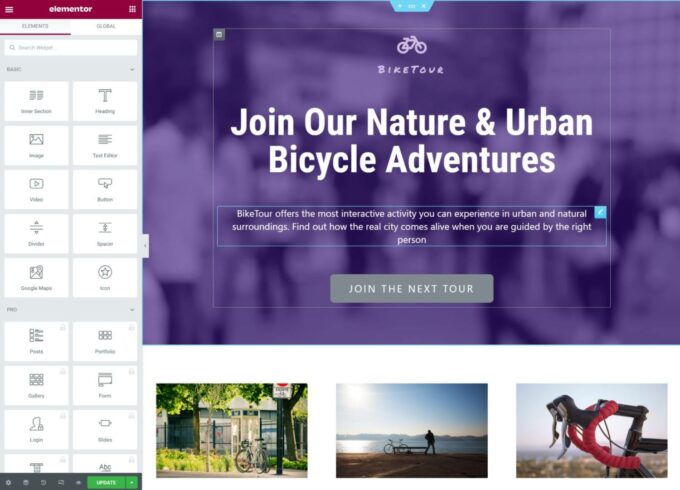
Per aggiungere widget, puoi trascinarli dalla barra laterale. Per modificare il testo di un widget, puoi fare clic e digitare sulla pagina. Per modificare le sue impostazioni, puoi fare clic su di esso per aprire le sue impostazioni nella barra laterale.
Ci sono alcune utili funzionalità dell'interfaccia che Elementor offre, ma Beaver Builder no.
Il primo è il supporto del tasto destro del mouse, che Beaver Builder non offre. In Elementor, puoi fare clic con il pulsante destro del mouse su qualsiasi elemento per aprire alcune opzioni. Le opzioni più utili sono la possibilità di copiare/incollare interi widget o solo stili tra di loro:
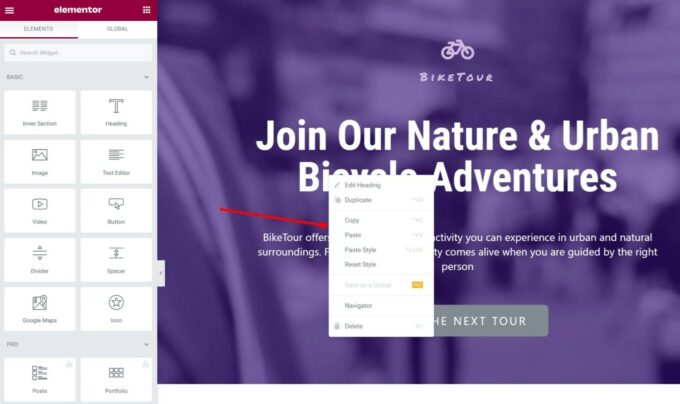
Un'altra utile funzionalità è il Navigatore di Elementor, che ti offre uno sguardo di alto livello alla struttura della tua pagina. Puoi fare clic su un elemento per aprire rapidamente le sue impostazioni e anche rinominarlo per aiutarti a tenere traccia delle cose:
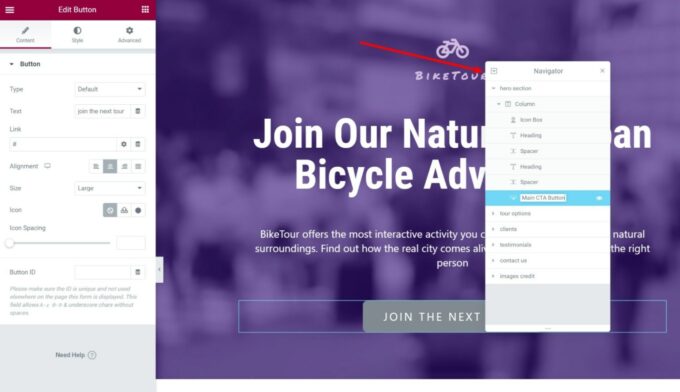
Elementor offre anche funzionalità di annullamento/ripristino e un registro dettagliato della cronologia per ripristinare le modifiche:
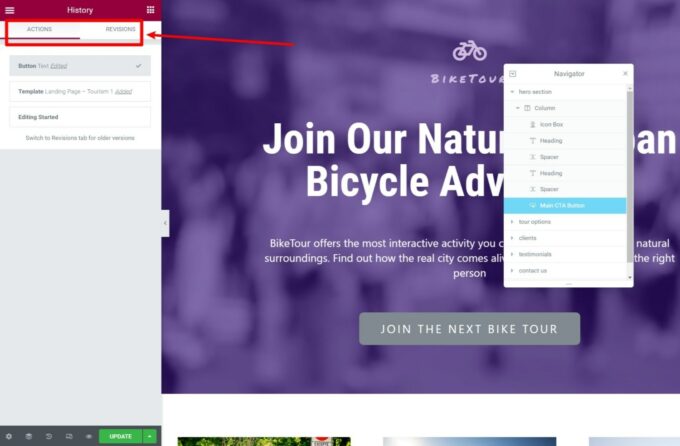
Costruttore di castori
Il layout dell'interfaccia di Beaver Builder è più personalizzabile di Elementor, ma manca di alcuni degli utili strumenti di Elementor come il supporto del tasto destro del mouse.
Ottieni un'anteprima a tutta larghezza del tuo design con una barra in alto da Beaver Builder:
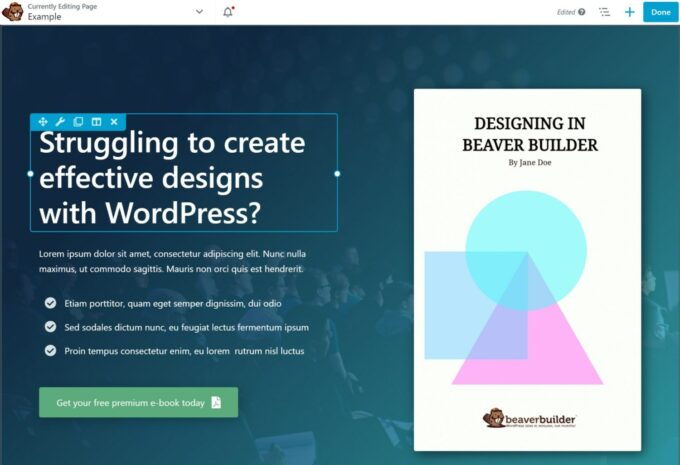
Per aggiungere contenuto, puoi fare clic sull'icona più per espandere un menu:
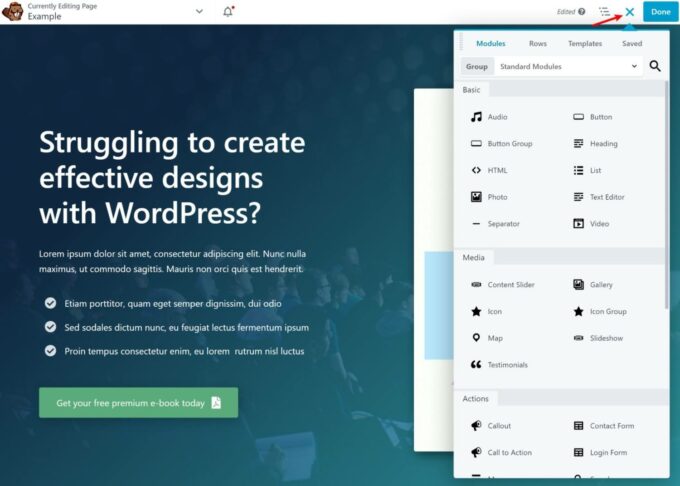
Per modificare le impostazioni di una riga, colonna o modulo, puoi fare clic su di essa per espandere un popup. Questo popup è trascinabile e ridimensionabile:

Se preferisci un'interfaccia fissa, puoi trascinare il popup su entrambi i lati per creare una barra laterale fissa a sinistra o a destra:

Avere questa flessibilità è bello in quanto ti consente di personalizzare l'interfaccia in base alle tue esigenze, il che è un vantaggio che Beaver Builder ha rispetto a Elementor.
Tuttavia, Beaver Builder non dispone del supporto per il clic con il pulsante destro del mouse, il che rende difficile copiare/incollare il contenuto. Puoi duplicare i moduli e c'è un modo per copiare gli stili dall'area delle impostazioni di un modulo, ma non è efficiente come Elementor perché devi aprire l'area delle impostazioni completa di un modulo ogni volta che vuoi copiare e incollare lo stile.
Beaver Builder ti offre uno sguardo di alto livello all'interfaccia simile al navigatore di Elementor, anche se non hai la possibilità di rinominare gli elementi:
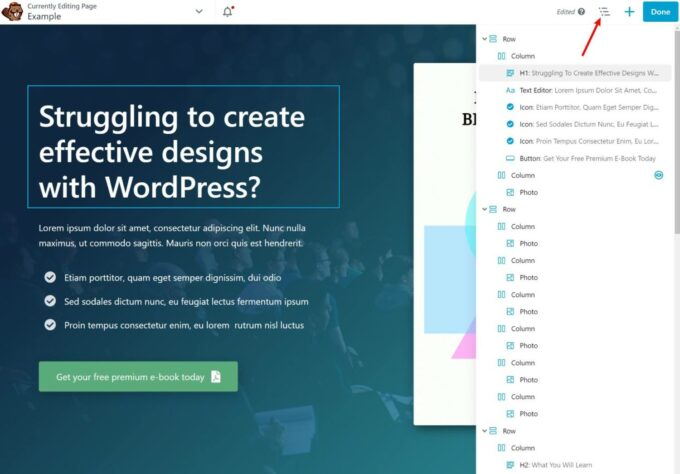
Ottieni anche una cronologia e un registro delle revisioni come Elementor.
Opzioni di stile/design
Quindi, diamo un'occhiata alle opzioni di stile e design che ottieni all'interno di ciascun editor.
In termini di funzionalità di progettazione di base, entrambi i plug-in ti offrono tutto ciò di cui hai bisogno per controllare i colori, la spaziatura, la tipografia e così via.
Tuttavia, Elementor ti offre opzioni di progettazione più avanzate, soprattutto se esegui l'aggiornamento a Elementor Pro. Ad esempio, Elementor Pro ti consente di applicare fantastici effetti di movimento, utilizzare il posizionamento personalizzato e altro ancora. Questo è un grande motivo per cui penso che molti web designer preferiscano Elementor a Beaver Builder.
Elementor
Elementor ti consente di configurare regole di stile e design per qualsiasi sezione, colonna o widget. Queste regole sono divise in tre schede. Qui puoi accedere a impostazioni di base come colori e tipografia, nonché impostazioni più avanzate per la spaziatura e altri effetti:
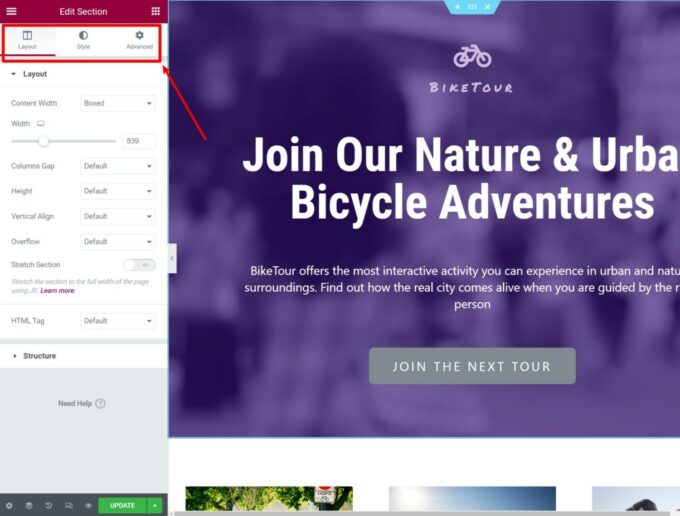
Come ho detto all'inizio, Elementor generalmente ti offre una maggiore flessibilità di progettazione. Ecco tre dei più grandi esempi in cui Elementor va oltre Beaver Builder:
- Effetti di movimento : ti consente di aggiungere fantastici effetti visivi e di scorrimento ai tuoi progetti: scopri di più qui
- Posizionamento personalizzato : ti offre un controllo pixel-perfetto sul posizionamento degli elementi utilizzando il posizionamento assoluto o relativo: scopri di più qui
- CSS personalizzato per singoli elementi : consente di aggiungere CSS personalizzati a singole sezioni, colonne o widget ( mentre Beaver Builder consente solo di aggiungere CSS personalizzati alla pagina o classi a singoli elementi )

Per la progettazione a livello di sito, Elementor viene fornito con il proprio sistema di progettazione che ti consente di impostare colori e tipografia a livello di sito.
Queste impostazioni a livello di sito funzionano come variabili CSS: se aggiorni un'impostazione, questa aggiornerà automaticamente ogni istanza del tuo sito (a meno che tu non sostituisca manualmente l'impostazione predefinita per scegliere un colore personalizzato):
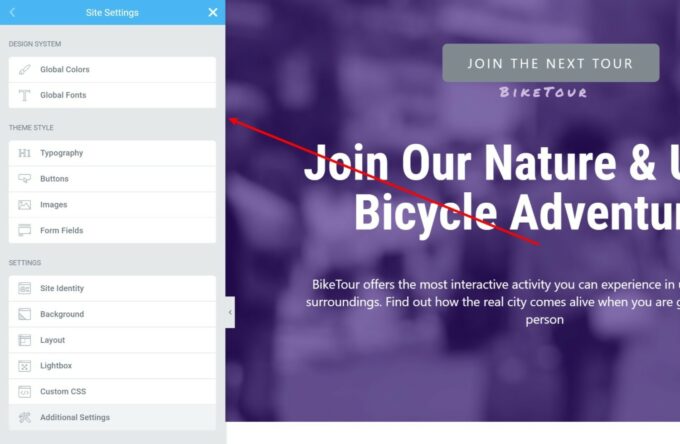
Nota che tutte le opzioni di design uniche qui richiedono Elementor Pro. La versione gratuita di Elementor è ancora abbastanza funzionale; semplicemente non ti offre le opzioni più uniche.
Costruttore di castori
Beaver Builder gestisce molto bene tutte le basi. Tuttavia, non offre le opzioni di progettazione avanzate offerte da Elementor Pro (che ho descritto in dettaglio sopra).
Tuttavia, la maggior parte delle persone probabilmente non ha bisogno di Motion Effects o posizionamento personalizzato. Quindi, sebbene Elementor possa darti "di più", ciò potrebbe non fare una differenza significativa per te se stai solo creando design semplici e/o non sei un web designer.
Come Elementor, Beaver Builder ti consente di controllare le opzioni di stile/design a livello di riga, colonna o modulo. Queste impostazioni sono anche suddivise in tre schede:

Puoi anche aggiungere predefiniti di colore per aiutarti ad applicare rapidamente colori coerenti.
Tuttavia, non puoi usarli come una sorta di variabile CSS consentita da Elementor. Cioè, non puoi aggiornare il tuo preset in una volta e fare in modo che la modifica si propaghi automaticamente su tutto il tuo sito:
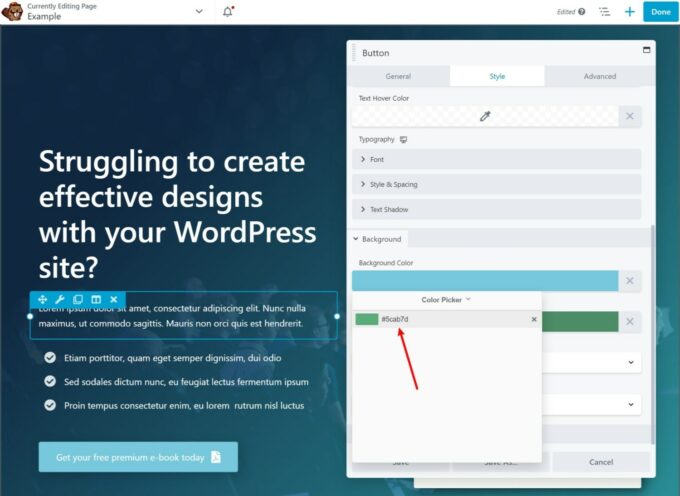
Design reattivo
Elementor e Beaver Builder creano entrambi design reattivi per impostazione predefinita, il che significa che i tuoi progetti funzioneranno indipendentemente dal dispositivo utilizzato da una persona.
Ti offrono anche strumenti aggiuntivi per lavorare con il design reattivo. Ci sono molte somiglianze qui, quindi non le confronterò fianco a fianco in questa sezione.
Sia Elementor che Beaver Builder ti consentono di:
- Apri le anteprime reattive per vedere come appare il tuo design su dispositivi diversi
- Personalizza spaziatura, dimensioni e altro in base al dispositivo dell'utente
- Nascondi determinate righe, colonne o elementi di contenuto in base al dispositivo di un utente
- Personalizza i punti di interruzione reattivi (Elementor è leggermente più forte qui in quanto ti consente di aggiungere punti di interruzione personalizzati illimitati, mentre Beaver Builder ti consente solo di personalizzare i punti di interruzione per tablet e dispositivi mobili.)
Ecco la modalità di modifica reattiva in Elementor:
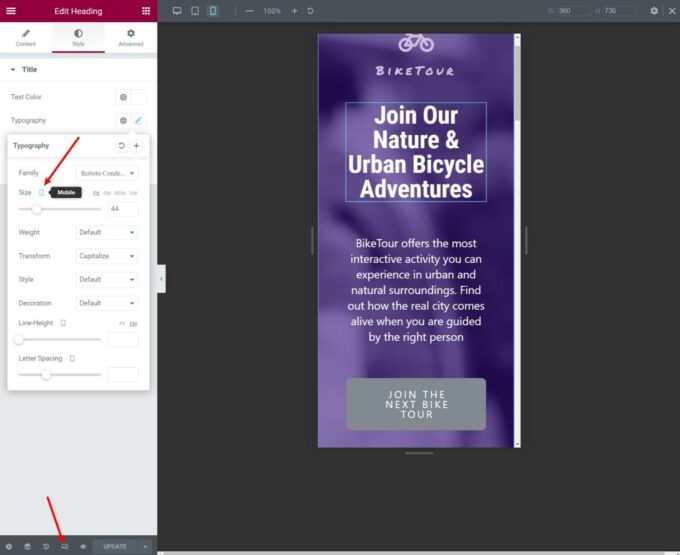
Ed ecco la modalità di modifica reattiva in Beaver Builder:
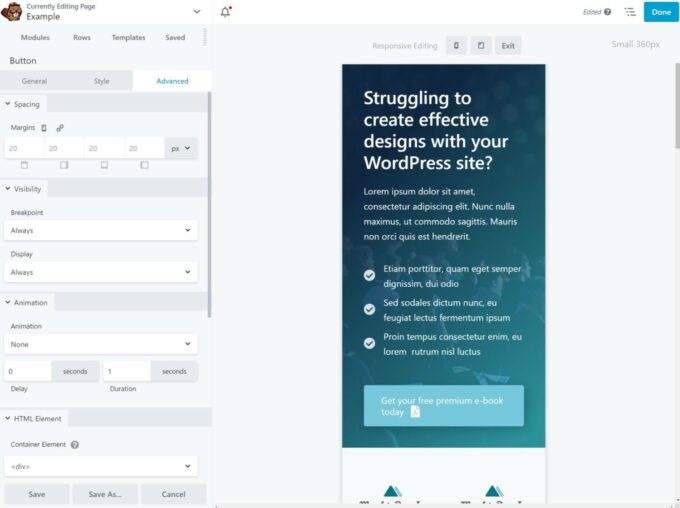
Modelli
Sebbene sia Elementor che Beaver Builder ti forniscano tutti gli strumenti necessari per creare progetti complessi da zero, mettere insieme tutti quei pezzi può essere difficile se non sei un designer esperto. Per aiutare, entrambi i plugin sono dotati di vari tipi di modelli che puoi utilizzare come punto di partenza.
Tuttavia, se apprezzi i modelli, Elementor è il vincitore definitivo in quanto ti offre molti più modelli e, sebbene il design sia soggettivo, penso che i modelli di Elementor abbiano un aspetto migliore (e coprono anche più nicchie).
Elementor ti offre anche kit completi di modelli di siti Web, che Beaver Builder non offre.
Elementor
Ad alto livello, Elementor ti offre due tipi di modelli:
- Pagine : si tratta di modelli a pagina intera
- Blocchi : sono modelli di sezione (puoi aggiungere più blocchi a una pagina per creare un design completo)
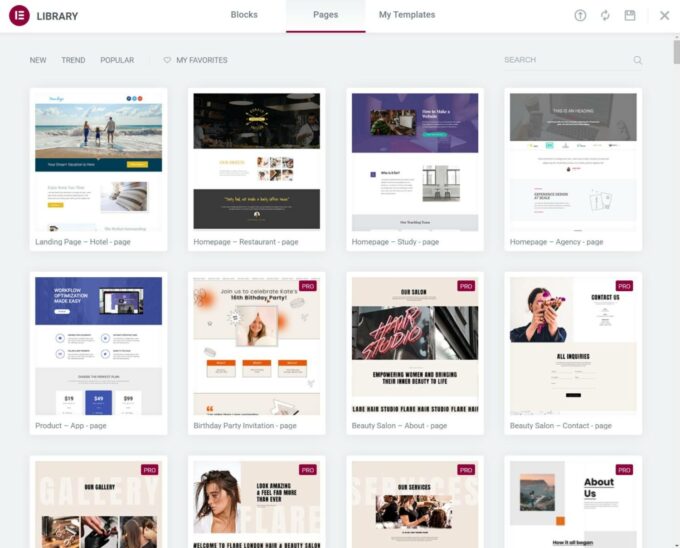
Elementor offre anche kit di siti Web, che sono raccolte di modelli di più pagine che ti aiutano a creare un sito Web completo. Ad esempio, ottieni un modello per la home page, un altro per la pagina dei contatti, un altro per la pagina dei servizi e così via.
Attualmente, Elementor offre oltre 80 kit di siti Web, sebbene sia necessario Elementor Pro per accedervi. Sfogliali qui.
Hai anche la possibilità di salvare i tuoi progetti come modelli di pagine o blocchi in modo da poterli riutilizzare rapidamente in seguito. C'è anche un fantastico servizio di terze parti chiamato WunderWP che ti consente di salvare i tuoi modelli Elementor personalizzati sul cloud e riutilizzarli su tutti i tuoi siti Elementor.
Infine, alcune funzionalità di Elementor di cui parleremo hanno i propri modelli. Ciò include il tema, WooCommerce e i costruttori di popup. Ad esempio, se stai lavorando nel generatore di popup, otterrai anche un sacco di modelli di popup.
Costruttore di castori
Beaver Builder ti offre due tipi di modelli:
- Righe : modelli per sezioni specifiche di una pagina (puoi metterli insieme per creare un design a pagina intera)
- Pagine : modelli a pagina intera suddivisi in pagine di destinazione e di contenuto
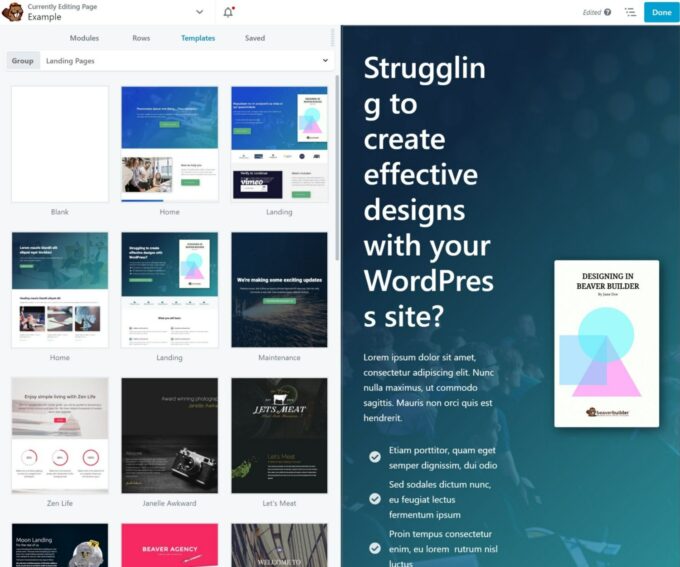
Tuttavia, come ho detto prima, la selezione non è così ampia o varia come quella offerta da Elementor.
Puoi anche salvare i tuoi progetti come modelli in modo da poterli riutilizzare rapidamente in seguito.
Una cosa interessante con i modelli è che gli sviluppatori di Beaver Builder hanno appena lanciato il proprio plug-in Assistant Pro che ti consente di salvare i modelli di Beaver Builder sul cloud e riutilizzarli su più siti. Poiché Assistant Pro funziona anche con Elementor (e alcuni altri builder), vale la pena dare un'occhiata anche se scegli Elementor.
Costruzione a tema
Sebbene sia Elementor che Beaver Builder abbiano iniziato come plug-in esclusivamente per la creazione di pagine , da allora entrambi hanno aggiunto la funzionalità di creazione di temi completa.
Con la creazione di temi, puoi utilizzare il design visivo del trascinamento della selezione per personalizzare i modelli dei tuoi temi, inclusi:
- Intestazione
- Piè di pagina
- Singolo (il modello utilizzato dai singoli post, pagine e tipi di post personalizzati)
- Archivio (il modello che elenca i post del tuo blog o i post di un tipo di post personalizzato)
Ecco la differenza fondamentale:
- Creazione di pagine: progetti singoli post o pagine. Puoi salvare il tuo design come modello per riutilizzarlo, ma devi applicare manualmente il design ovunque tu voglia utilizzarlo.
- Creazione di temi: crei i modelli di temi effettivi che i tuoi post e le tue pagine utilizzeranno automaticamente. Ad esempio, se scrivi un nuovo post sul blog, il contenuto che aggiungi nel normale editor di WordPress verrà automaticamente visualizzato nel modello di creazione del tema. Puoi anche progettare i tuoi modelli di intestazione e piè di pagina.
Entrambi i plug-in supportano anche contenuto dinamico da campi personalizzati, il che significa che puoi riempire i tuoi modelli con contenuto da campi personalizzati che hai aggiunto con plug-in come Advanced Custom Fields (ACF), Set di strumenti, Pod e così via.
Elementor
Con il generatore di temi di Elementor Pro, ottieni un'interfaccia speciale per gestire le parti del modello del tuo tema:
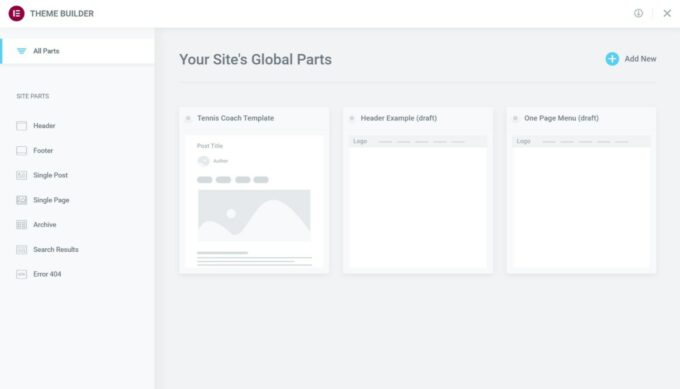
Quando crei un modello di tema, utilizzerai lo stesso editor visivo. L'unica differenza è che ottieni widget a tema dinamico per creare il tuo design.
Ad esempio, se stai creando un modello di post, riceverai i widget per inserire il titolo del post, il contenuto del post, l'autore e così via:

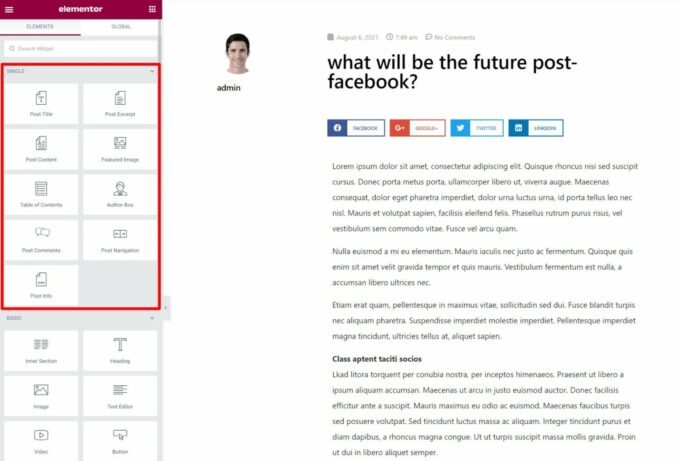
Puoi anche utilizzare la funzione Tag dinamici per inserire contenuto dinamico dal tuo sito o un campo personalizzato che hai aggiunto.
Puoi utilizzare il contenuto dinamico per popolare testo, immagini, collegamenti e così via, il che offre molta flessibilità per la creazione di siti di contenuto personalizzati:
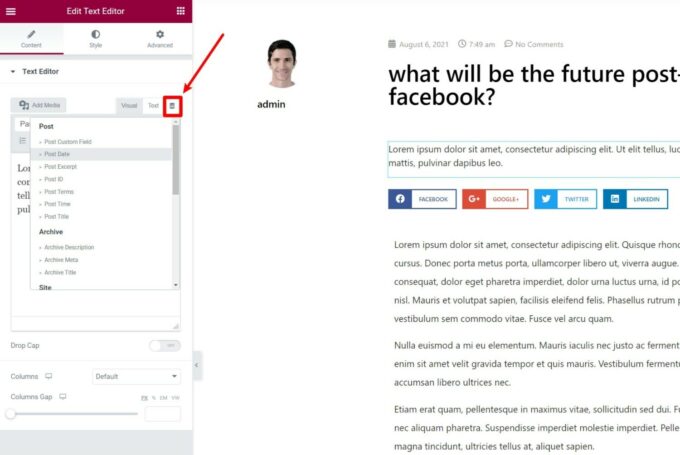
Prima di pubblicare un modello, puoi scegliere di utilizzarlo per l'intero sito o solo per contenuti specifici, ad esempio una determinata categoria di post del blog:
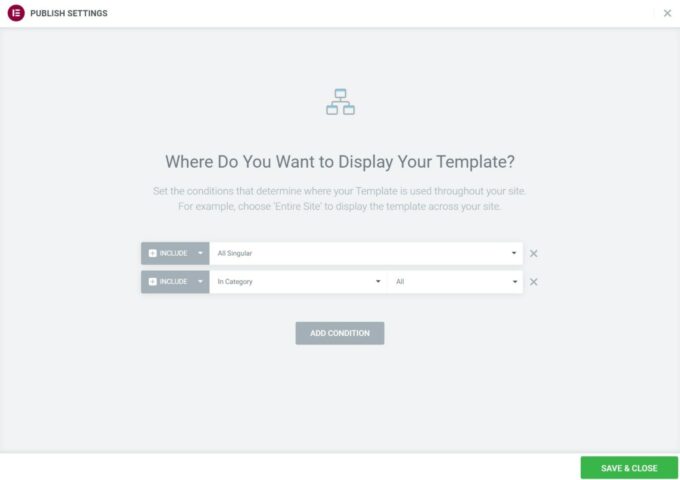
Costruttore di castori
Per aggiungere la creazione di temi a Beaver Builder, devi acquistare l'estensione ufficiale di Beaver Themer. Maggiori informazioni sui prezzi più avanti .
Una cosa da notare su Beaver Themer è che non offre la piena compatibilità con tutti i temi, mentre Elementor Pro lo fa.
Puoi creare modelli singoli e di archivio con qualsiasi tema, ma potrai creare modelli di intestazione o piè di pagina solo se il tuo tema è compatibile con Beaver Themer.
Per tenere conto di ciò, puoi utilizzare il tema ufficiale di Beaver Builder o temi popolari come Astra, GeneratePress e Genesis - elenco completo qui.

Dopo aver creato un modello, puoi utilizzare le condizioni di visualizzazione per controllare dove desideri visualizzare quel modello. Beaver Builder è davvero forte qui: oltre a consentirti di indirizzare i contenuti, puoi anche scegliere come target:
- Comportamento dell'utente come stato di accesso dell'utente, ruolo utente e altro
- Dettagli del post come il titolo o un campo personalizzato
- Tag condizionali di WordPress
Queste regole dettagliate sono qualcosa che Beaver Themer fa meglio di Elementor Pro, anche se la maggior parte dei siti non dovrà essere così precisa:
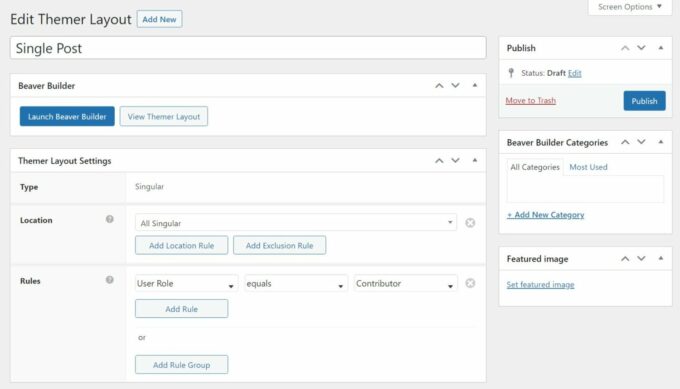
Da lì, puoi avviare l'interfaccia di Beaver Builder per progettare il modello. Come Elementor, utilizzerai l'editor normale insieme ad alcuni moduli tematici dedicati:
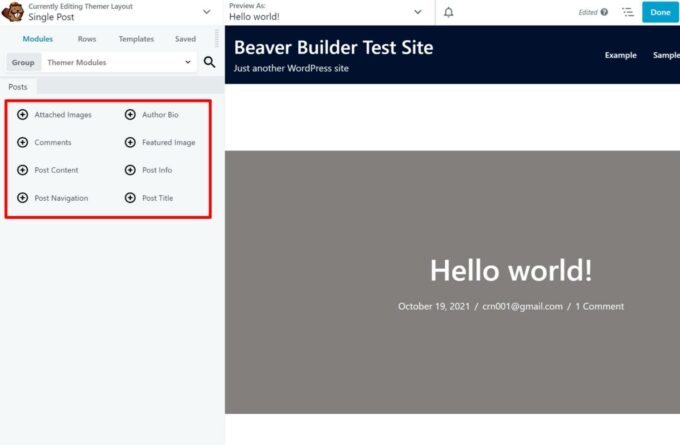
Beaver Themer ti consente anche di inserire informazioni da campi personalizzati che hai aggiunto con plug-in come ACF:
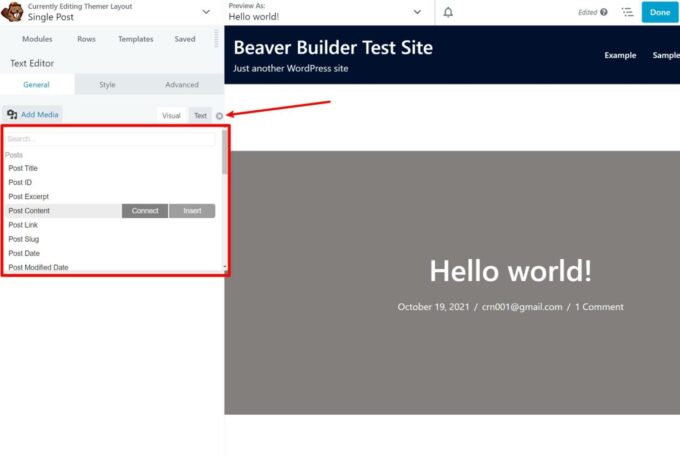
Altre caratteristiche notevoli
Oltre a quanto discusso sopra, ogni builder ha alcune caratteristiche uniche. Esaminiamoli.
Elementor
Una delle caratteristiche uniche di Elementor è il suo generatore di popup . Con il generatore di popup, puoi utilizzare la stessa interfaccia di Elementor per progettare tutti i diversi tipi di popup, inclusi popup modali, barre di notifica, riempimenti a schermo intero, slide-in e altro:

Prima di pubblicare un popup, potrai applicare il targeting dettagliato e attivare regole per controllare dove e quando dovrebbe apparire:
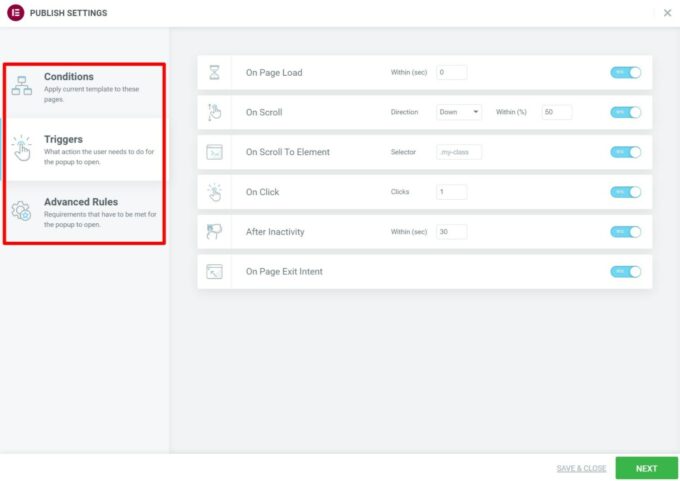
Nel complesso, direi che il generatore di popup Elementor elimina completamente la necessità di un plug-in popup di terze parti. L'unica caratteristica mancante, tuttavia, è che non include test A/B o analisi integrati.
Tuttavia, questa è una funzionalità molto preziosa e che Beaver Builder non offre.
Costruttore di castori
Se crei siti client, una funzionalità che potrebbe piacerti in Beaver Builder è la sua etichettatura bianca . In sostanza, questo ti consente di sostituire tutto il marchio Beaver Builder con il tuo, il che ti consente di fornire un sito Web più marchiato ai tuoi clienti. Elementor non offre etichettatura bianca.
Un'altra area in cui Beaver Builder batte Elementor è il supporto multisito di WordPress. Elementor supporta il multisito , ma è necessaria una chiave di licenza attiva per ogni singolo sito di rete, il che è un po' un peccato dal punto di vista del budget.
D'altra parte, Beaver Builder richiede solo una singola chiave di licenza, il che significa che puoi alimentare l'intera rete multisito senza costi aggiuntivi.
Test di prestazione
Ogni volta che utilizzi un generatore di pagine di WordPress, sacrificherai sempre almeno un po' di prestazioni rispetto al semplice utilizzo dell'editor nativo di WordPress. Tuttavia, alcuni builder sono migliori di altri, motivo per cui penso che sia utile testare le prestazioni di Elementor vs Beaver Builder.
Per testare questo, ho impostato una pagina di test identica con ogni builder. I siti utilizzano lo stesso tema (il nostro leggero tema Sydney) e includono widget/moduli equivalenti.
Per il mio sito di test Elementor, ho eseguito due diversi test di correttezza:
- Un test in cui ho attivato gli esperimenti incentrati sulla velocità di Elementor per migliorare il caricamento di risorse e CSS, cosa che ti consiglio di fare su un nuovo sito
- Un test con la configurazione predefinita (esperimenti disattivati)
Ecco il peso di ogni pagina per l'intera pagina (incluso il tema):
| LCP mediano | Dimensioni della pagina | Richieste HTTP | |
| Costruttore di castori | 0,418 sec | 276 KB | 17 |
| Elementor con esperimenti | 0,915 sec | 321 KB | 31 |
| Elementore predefinito | 1.009 s | 381 KB | 36 |
Nel complesso, Beaver Builder ha il vantaggio in termini di ottimizzazione immediata. Tuttavia, non credo che la differenza sia così significativa, purché tu stia seguendo altre best practice per le prestazioni di WordPress.
Ad esempio, quando ho aggiunto WP Rocket al mio sito di test Elementor, guarda come scendono i numeri:
| LCP mediano | Dimensioni della pagina | Richieste HTTP | |
| Elementor con WP Rocket | 0,237 sec | 169 KB | 10 |
Leggi la mia recensione su WP Rocket per scoprire perché è così efficace.
Fondamentalmente, mentre Beaver Builder è un po' più leggero, puoi comunque creare siti a caricamento rapido con Elementor se stai implementando le migliori pratiche per le prestazioni. Per questo motivo, non so che la performance dovrebbe svolgere il ruolo più importante nella tua decisione.
Versioni gratuite
Sia Elementor che Beaver Builder offrono versioni gratuite su WordPress.org. Tuttavia, non c'è confronto tra le versioni gratuite; Elementor è il chiaro vincitore.
La versione gratuita di Elementor è un plug-in completamente funzionale che puoi utilizzare in molti modi. Ho felicemente utilizzato la versione gratuita di Elementor sui miei siti e la usiamo anche per alimentare i siti iniziali del nostro tema Sydney.
Sebbene la versione gratuita di Beaver Builder sia funzionale in termini di interfaccia, ha una selezione molto limitata di moduli, il che lo rende poco pratico per la creazione di progetti complessi.
Nel complesso, se stai specificamente cercando uno strumento gratuito e non sei disposto a pagare soldi, la versione gratuita di Elementor è significativamente più potente.
Prezzi per le versioni Premium
In termini di prezzi per le versioni premium, non esiste un chiaro vincitore tra Elementor e Beaver Builder perché ognuna può essere più conveniente in determinate situazioni.
Parliamo prima di ciò che è il prezzo e poi confronterò i prezzi nel contesto.
Prezzi di Elementor Pro
Elementor Pro è un componente aggiuntivo per il plug-in Elementor di base che ti dà accesso a quanto segue:
- Oltre 50 nuovi widget
- Il generatore di temi e la funzionalità del generatore di WooCommerce
- Il costruttore di popup
- Più opzioni di progettazione
- Più modelli
Elementor Pro offre cinque diversi piani. La principale differenza tra i piani è il numero di siti su cui puoi utilizzare Elementor Pro, ma i piani di livello superiore ottengono anche l'accesso a più modelli di kit di siti Web e supporto VIP:
- Essenziale : $ 49 per un sito
- Pro – $ 99 per tre siti (non raffigurato nella tabella dei prezzi principale; devi fare clic sul collegamento che ho evidenziato di seguito.)
- Esperto – $ 199 per 25 siti
- Studio – $ 499 per 100 siti
- Agenzia – $ 999 per 1.000 siti
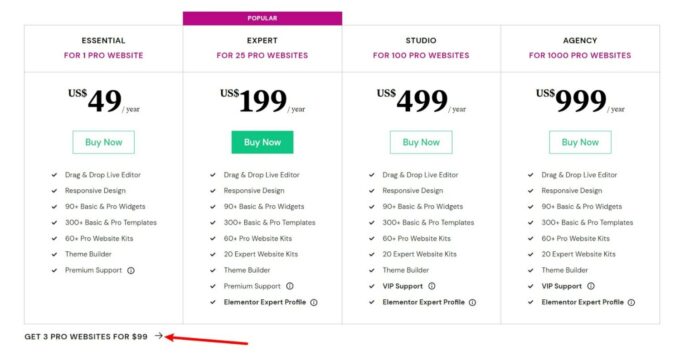
Dovrai rinnovare la tua licenza ogni anno per continuare a utilizzare i moduli Pro e ricevere supporto e aggiornamenti. Se la tua licenza diventa inattiva, i tuoi progetti Elementor Pro esistenti continueranno a funzionare. Tuttavia, non potrai aggiungere nuovi moduli Pro ai tuoi progetti senza una licenza attiva.
Prezzi del costruttore di castori
La versione premium di Beaver Builder ti dà accesso alla selezione completa di moduli insieme a più modelli e alcune altre funzionalità aggiunte.
Beaver Builder offre tre diversi piani tariffari, ma la maggior parte delle persone ha bisogno solo del piano standard da $ 99.
A differenza di Elementor, tutti i piani di Beaver Builder consentono l'utilizzo su siti illimitati .
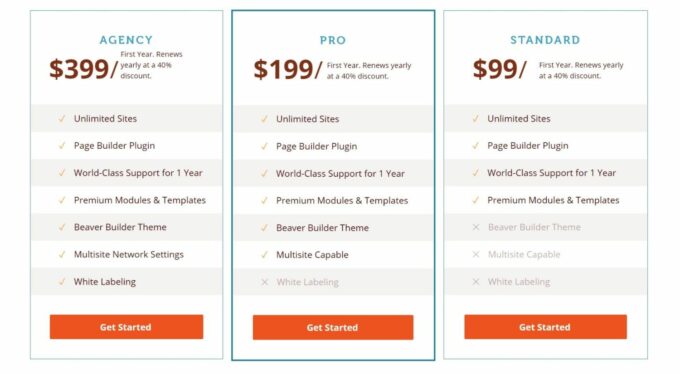
Penso che gli unici motivi significativi* per ottenere un piano di livello superiore siano:
- Hai bisogno di supporto multisito (piano Pro ).
- Hai bisogno del white label (piano dell'agenzia ).
*Non trovo più che il tema Beaver Builder sia così prezioso poiché ora ci sono molti temi di base leggeri di alta qualità .
A differenza di Elementor Pro, Beaver Builder non include la creazione di temi nel plug-in principale. Invece, è necessario acquistare l'estensione Beaver Themer per aggiungere la creazione di temi.
Beaver Themer costa $ 147 per l'uso su siti illimitati.
Quindi, ecco cosa pagherà la maggior parte delle persone:
- Creazione di pagine su siti illimitati – $ 99
- Creazione di temi su siti illimitati – $ 246
Per continuare a ricevere supporto e aggiornamenti dopo il primo anno, dovrai rinnovare la licenza. Tuttavia, Beaver Builder offre uno sconto del 40%, che ti fa risparmiare un po' di soldi.
Prezzo di Elementor Pro vs Beaver Builder
Come ho detto all'inizio, Elementor Pro e Beaver Builder possono essere entrambi più convenienti in diverse situazioni. Ci sono due fattori che influenzeranno questo:
- Su quanti siti prevedi di utilizzare il plug-in
- Indipendentemente dal fatto che tu abbia bisogno o meno di creare temi
Ecco come si scompone:
Se hai solo bisogno della creazione di pagine (NESSUNA creazione di temi) :
- Elementor Pro è più economico per un singolo sito ($ 49).
- Elementor Pro e Beaver Builder sono uguali per un massimo di tre siti ($ 99).
- Beaver Builder è più economico per qualcosa in più di tre siti ($ 99 per illimitato).
Se hai bisogno di creare temi :
- Elementor Pro è più economico per un massimo di 25 siti ($ 49 - $ 199 a seconda del numero di siti).
- "Beaver Builder + Beaver Themer" è più economico per più di 25 siti ($ 246 per siti illimitati).
Un'altra considerazione è il prezzo di rinnovo. Dopo il primo anno, entrambi i plugin richiedono il rinnovo della licenza per continuare a ricevere supporto e aggiornamenti. Tuttavia, Elementor addebita il prezzo intero al rinnovo mentre Beaver Builder ti offre uno sconto del 40%.
Estensioni di terze parti
Sebbene Elementor e Beaver Builder siano entrambi ricchi di funzionalità nei plugin principali, entrambi hanno anche vivaci mercati di estensioni di terze parti.
Con entrambi i plugin, puoi utilizzare le estensioni per aggiungere altro:
- Widget/moduli
- Modelli
- Opzioni di progettazione
- Caratteristiche
Nel complesso, Elementor ha un mercato più ampio perché è più popolare, ma Beaver Builder è ancora al livello più alto quando si tratta di estensioni.
Se vuoi vedere alcuni esempi, abbiamo post su ciascuno:
- I migliori componenti aggiuntivi di Elementor
- I migliori componenti aggiuntivi di Beaver Builder
Supporto della comunità/Risorse di apprendimento
Sia Elementor che Beaver Builder offrono supporto ufficiale ai clienti con una licenza attiva. Tuttavia, il supporto ufficiale è più per problemi con il plugin (es. bug) piuttosto che semplicemente per imparare ad usarlo.
In termini di livellamento delle tue abilità e conoscenze, ti affiderai principalmente a tre canali:
- Risorse ufficiali dello sviluppatore
- Community di utenti (tipicamente su Facebook)
- Risorse di apprendimento di terze parti (ad es. blog o canali YouTube)
Elementor
Elementor offre supporto dedicato a tutti i clienti paganti. I clienti con i tre piani più economici ( Essential , Pro ed Expert ) ottengono risposte ai ticket in una media di un giorno, mentre i clienti Studio e Agency ricevono supporto VIP con risposte in meno di 30 minuti. C'è anche una base di conoscenza dettagliata.
Se sei disposto a seguire la strada del supporto della community, puoi ottenere risposte molto rapide dal gruppo Facebook ufficiale di Elementor con oltre 122.000 membri. Oppure c'è un forum ufficiale.
Elementor ha anche un proprio canale YouTube e un blog con risorse. Puoi trovare anche molte fonti di terze parti.
Costruttore di castori
Beaver Builder offre supporto a tutti i clienti paganti. Durante i giorni lavorativi, rispondono alla maggior parte delle domande entro diverse ore o un giorno lavorativo al massimo. Tuttavia, non offrono supporto durante i fine settimana o le vacanze negli Stati Uniti.
Puoi anche ottenere il supporto della community tramite tre canali ufficiali:
- Gruppo Facebook ufficiale con oltre 16.000 membri
- Canale Slack di Beaver Builder
- Forum ufficiale della comunità
Beaver Builder ha anche un canale YouTube ufficiale, tuttavia non è attivo come il canale di Elementor. Puoi anche trovare molti video o blog di YouTube di terze parti, anche se non tanti come Elementor perché Beaver Builder non è così popolare.
Elementor vs Beaver Builder: quale dovresti usare?
Ora la domanda importante: dovresti usare Elementor o Beaver Builder?
Esaminiamo alcuni scenari perché penso che la risposta dipenda dalla tua situazione.
Utente WordPress “medio”.
Se sei l'utente "medio" di WordPress alla ricerca di uno strumento da utilizzare sui tuoi siti, penso che dovresti probabilmente iniziare con Elementor.
Ci sono diversi motivi per cui raccomando Elementor come l'opzione migliore per gli utenti occasionali:
- La versione gratuita è molto funzionale; molti utenti occasionali andranno bene con la versione gratuita.
- Elementor Pro è più economico se hai bisogno di uno strumento solo per un singolo sito (o solo per pochi siti).
- Offre più opzioni di progettazione, eliminando la necessità di fare affidamento su CSS personalizzati (buono per le persone non tecniche).
- Puoi accedere a più modelli, il che significa che non è necessario iniziare da una lavagna vuota.
- Elementor Pro ha più funzionalità, come il generatore di popup.
- La community di Elementor è più ampia, il che significa che è più facile trovare l'aiuto della community e conoscere Elementor.
Web designer
Se sei un web designer che crea siti Web client, penso che preferirai anche Elementor perché ti offre più opzioni di progettazione rispetto a Beaver Builder. Per esempio:
- Effetti di movimento
- Posizionamento personalizzato
- Aggiunta di CSS direttamente agli elementi
- Il sistema di progettazione a livello di sito per garantire progetti coerenti
Fondamentalmente, ottieni più strumenti per creare fantastici design.
Sviluppatori Web
Se sei uno sviluppatore web alla ricerca di uno strumento di progettazione visiva per semplificare i tuoi flussi di lavoro, penso che probabilmente sarai più felice con Beaver Builder.
In base alla mia esperienza, è più probabile che gli sviluppatori web apprezzino l'approccio mirato di Beaver Builder in cui fa le cose fondamentali davvero bene e mantiene la stabilità piuttosto che aggiungere quante più funzionalità possibili.
Inoltre, alcune persone preferiscono avere meno funzionalità. La "caratteristica" di una persona può essere il "gonfiore" di un'altra persona se non ha bisogno di quella caratteristica.
Beaver Builder è anche più leggero fuori dagli schemi, cosa che penso preferiscano molti sviluppatori web.
Costruttori attenti al budget
Finora, ho dato consigli senza considerare il prezzo. Tuttavia, per molte persone, il prezzo è una preoccupazione importante.
Quindi, se i soldi sono stretti, dovresti usare Elementor o Beaver Builder?
Bene, prima di tutto, se il tuo budget è $ 0, dovresti assolutamente usare Elementor. La versione gratuita di Elementor è molto più funzionale della versione gratuita di Beaver Builder: non è nemmeno vicina.
Tuttavia, se hai bisogno di funzionalità avanzate come la creazione di temi, dovrai utilizzare le versioni Pro. In tal caso, ecco cosa ti consiglio:
- Creazione di siti personali: se stai lavorando solo su alcuni dei tuoi siti, Elementor Pro sarà probabilmente più economico.
- Creazione di siti client: se crei siti client, Beaver Builder sarà notevolmente più economico, anche se devi acquistare anche Beaver Themer.
Considerazioni finali su Beaver Builder vs Elementor
Alla fine, sia Elementor che Beaver Builder sono eccellenti plug-in per la creazione di pagine, quindi non sbaglierai nemmeno nell'utilizzo.
Tuttavia, ci sono alcune differenze notevoli quando si tratta di funzionalità e prezzi che ho cercato di evidenziare in questo confronto. Queste differenze potrebbero spingerti in una direzione o nell'altra, a seconda di ciò che apprezzi e del tuo budget.
Le sezioni dei consigli di cui sopra possono aiutarti a scegliere lo strumento giusto per le tue esigenze.
Se vuoi ancora più pensieri su questi plugin, puoi anche leggere le nostre recensioni:
- Recensione di Elementor Pro
- Recensione di Beaver Builder
Hai ancora domande sul builder o sul nostro confronto tra Beaver Builder e Elementor? Fateci sapere nei commenti.
